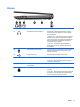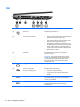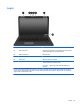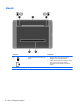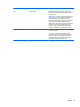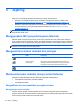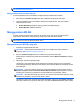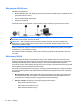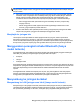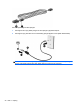User Guide - Linux
Table Of Contents
- Selamat Datang
- Mengenal komputer
- Jejaring
- Keyboard dan alat penunjuk
- Multimedia
- Pengelolaan daya
- Mematikan komputer
- Mengeset pilihan daya
- Menggunakan daya baterai
- Menampilkan sisa daya baterai
- Memasang atau melepas baterai
- Mengisi baterai
- Memaksimalkan masa pakai baterai
- Menangani sediaan daya baterai yang rendah
- Mengenali sediaan daya baterai yang rendah
- Mengatasi sediaan daya baterai yang rendah
- Mengatasi sediaan daya baterai yang rendah bila daya eksternal tersedia
- Mengatasi sediaan daya baterai yang rendah bila baterai isi tersedia
- Mengatasi sediaan daya baterai yang rendah bila pasokan daya tidak tersedia
- Mengatasi sediaan daya baterai yang rendah bila komputer tidak dapat keluar dari mode Hibernasi
- Menghemat daya baterai
- Menyimpan baterai
- Membuang baterai bekas
- Mengganti baterai
- Menggunakan daya AC eksternal
- Drive
- Perangkat dan kartu eksternal
- Modul memori
- Keamanan
- Pencadangan dan Pemulihan
- Computer Setup (BIOS) dan Advanced System Diagnostics
- MultiBoot
- Pemecahan masalah dan dukungan
- Pemecahan masalah
- Komputer tidak mau menyala
- Tampilan layar komputer kosong
- Perangkat lunak tidak berfungsi dengan normal
- Komputer hidup tapi tidak mau merespons
- Komputer hangat luar biasa
- Perangkat eksternal tidak bekerja
- Koneksi jaringan nirkabel tidak berfungsi
- Baki cakram optik tidak dapat dibuka untuk mengeluarkan CD atau DVD
- Komputer tidak dapat mendeteksi drive optik
- Cakram tidak mau berputar
- Film tidak dapat ditampilkan pada layar eksternal
- Proses penulisan cakram tidak mau dimulai, atau berhenti sebelum selesai
- Menghubungi layanan pelanggan
- Label
- Pemecahan masalah
- Membersihkan komputer
- Spesifikasi
- Pelepasan muatan listrik statis
- Indeks
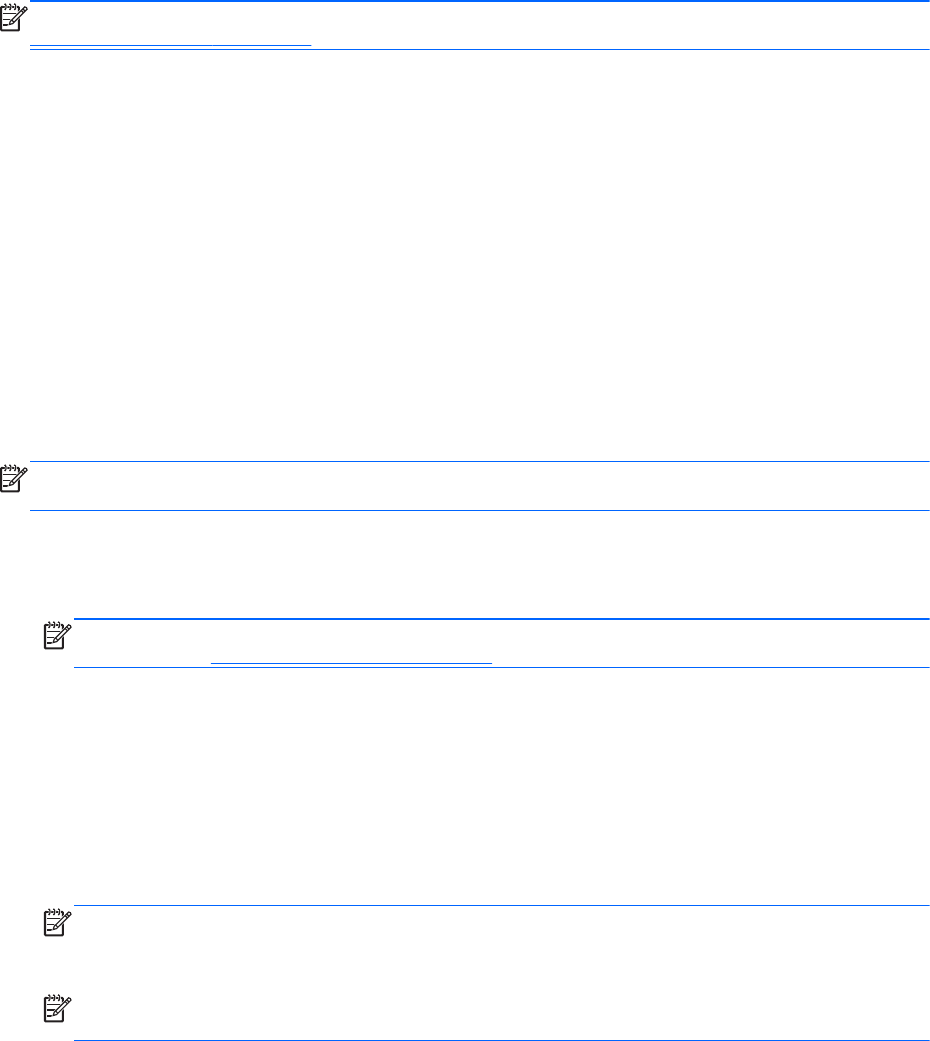
CATATAN: Untuk informasi pengenalan jenis dan lokasi tombol nirkabel di komputer, lihat
Mengenal komputer pada hal. 4.
Menggunakan kontrol sistem operasi
Untuk mengaktifkan atau menonaktifkan perangkat jaringan berkabel atau nirkabel:
1. Klik kanan ikon Koneksi Jaringan pada area notifikasi di ujung kanan bilah tugas.
2. Untuk mengaktifkan atau menonaktifkan salahsatu perangkat berikut, pilih atau batalkan
salahsatu pilihan berikut:
●
Enable Networking (Aktifkan Jejaring) (semua perangkat jaringan)
●
Enable Wireless (Aktifkan Nirkabel)
Menggunakan WLAN
Koneksi nirkabel menghubungkan komputer ke jaringan Wi-Fi atau WLAN. WLAN terdiri dari
komputer dan aksesori lain yang terhubung melalui router atau titik akses nirkabel.
CATATAN: Saat membuat koneksi nirkabel atau memberi akses jaringan bagi pengguna, Anda
akan diminta untuk memasukkan katasandi utama.
Menyambung ke WLAN yang ada
1. Pastikan perangkat WLAN telah aktif.
CATATAN: Untuk informasi pengenalan lokasi tombol nirkabel dan lampu nirkabel di
komputer, lihat
Mengenal komputer pada hal. 4.
2. Klik ikon Koneksi Jaringan pada area notifikasi di ujung kanan bilah tugas.
Daftar jaringan nirkabel yang tersedia akan ditampilkan di dalam Wireless Networks (Jaringan
Nirkabel).
3. Klik jaringan nirkabel yang dikehendaki.
Jika jaringan yang dipilih adalah WLAN berproteksi, Anda akan diminta untuk memasukkan
kode keamanan jaringan. Masukkan kode tersebut, kemudian klik OK untuk melengkapi proses
penyambungan.
CATATAN: Untuk menyambung ke jaringan yang tidak terdeteksi secara otomatis, klik ikon
Koneksi Jaringan lalu pilih Connect to Hidden Wireless Network (Sambungkan ke Jaringan
Nirkabel yang Tersembunyi). Masukkan informasi ESSID lalu set parameter enkripsi.
CATATAN: Jika tidak ada WLAN yang muncul, dan jaringan Anda tidak disembunyikan, Anda
berada di luar jangkauan router atau titik akses nirkabel.
Jika jaringan untuk tujuan penyambungan tidak ditampilkan, klik kanan ikon Koneksi Jaringan
pada area notifikasi di ujung kanan bilah tugas, kemudian klik Edit Connections (Edit Koneksi).
Menggunakan WLAN 17